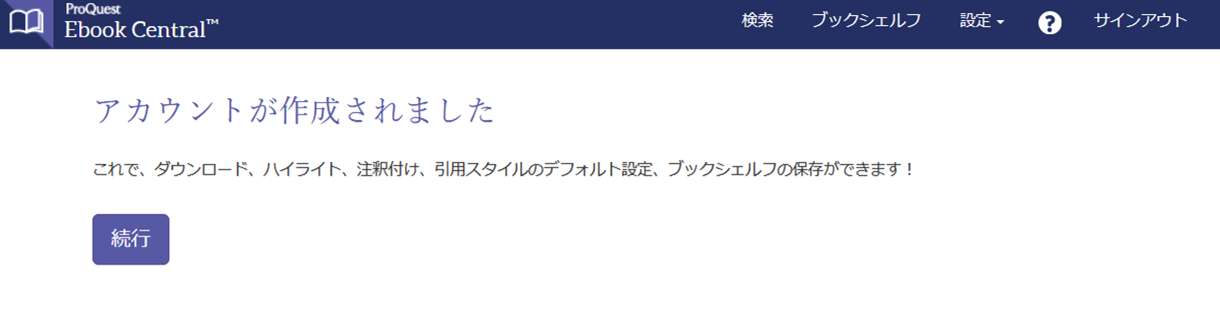ProQuest Ebook Central の利用方法
ProQuest Ebook Central の利用方法
-
読みたい電子ブックをキーワードやISBNで検索すると、該当するタイトルが表示されます。 「利用可能」と表示されているタイトルは、北大で契約していますので、利用可能です。 「リクエストにより利用できます」と表示されている場合は、利用できません。 利用を希望される場合は、図書館ホームページの図書リクエストからお申込みください。 (※図書館にて購入を判断しますので、必ず利用可能になるわけではありません。)
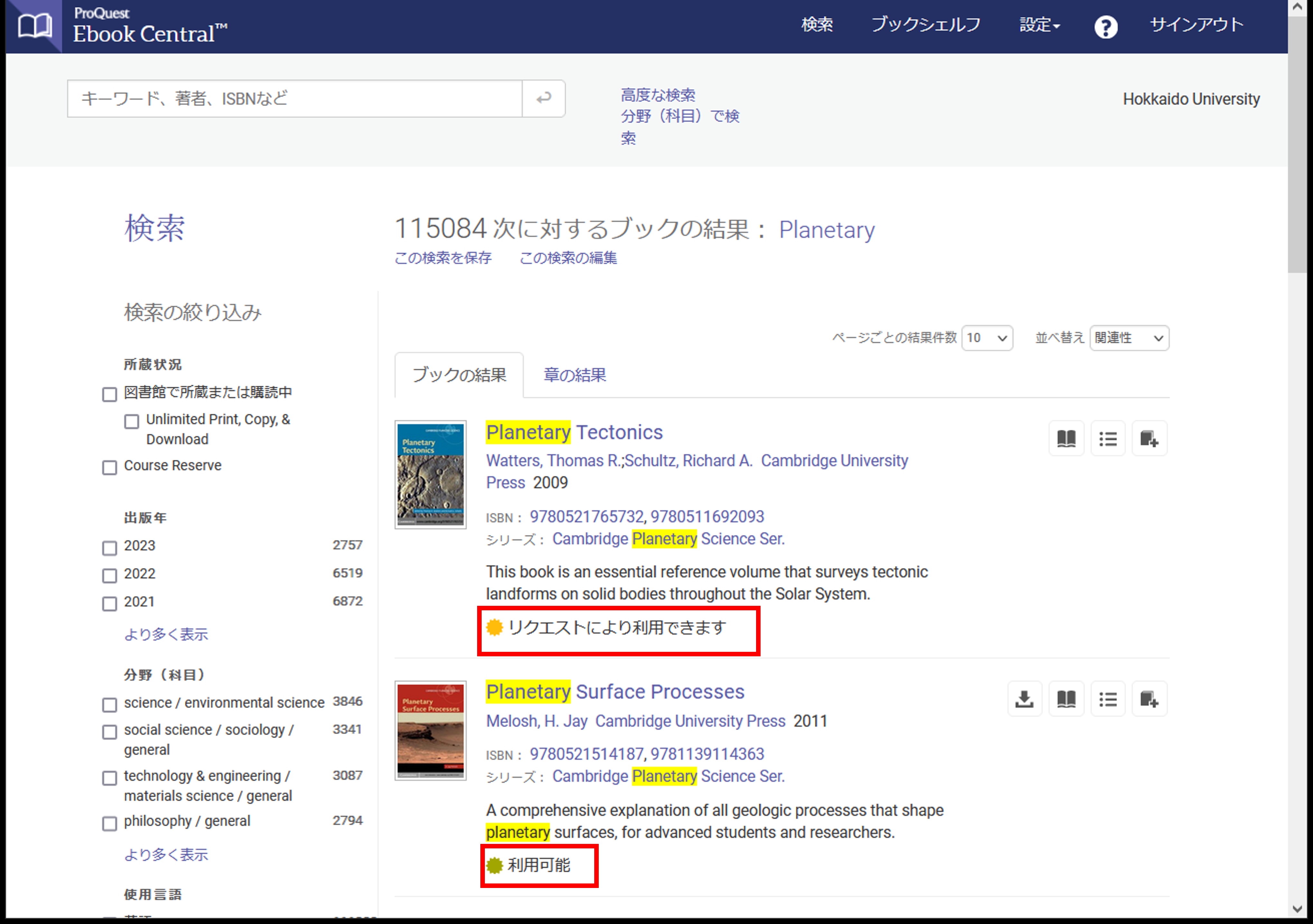
-
タイトル名をクリックすると、詳細ページに遷移します。

<参考> 「コピー」とは、現在開いているページのテキストだけを1ページ単位でコピー (Ctrl+C でクリップボードにコピー) することです。
-
画面左側の「オンラインで読む」ボタン、または「利用可能状況」欄内の「オンラインで読む」をクリックすると、ブラウザ上で本文を閲覧できます。 目次欄右側の「オンラインで読む」をクリックすると、章の冒頭から本文を閲覧できます。 「ご利用の団体ではこのブックを1部ご利用いただけます。」と表示されている場合、同時に1人しか読むことができないため、読めない場合は時間を置いて再度アクセスしてください。 また、利用後は必ずサインアウトしてからブラウザを閉じていただくようお願いします。
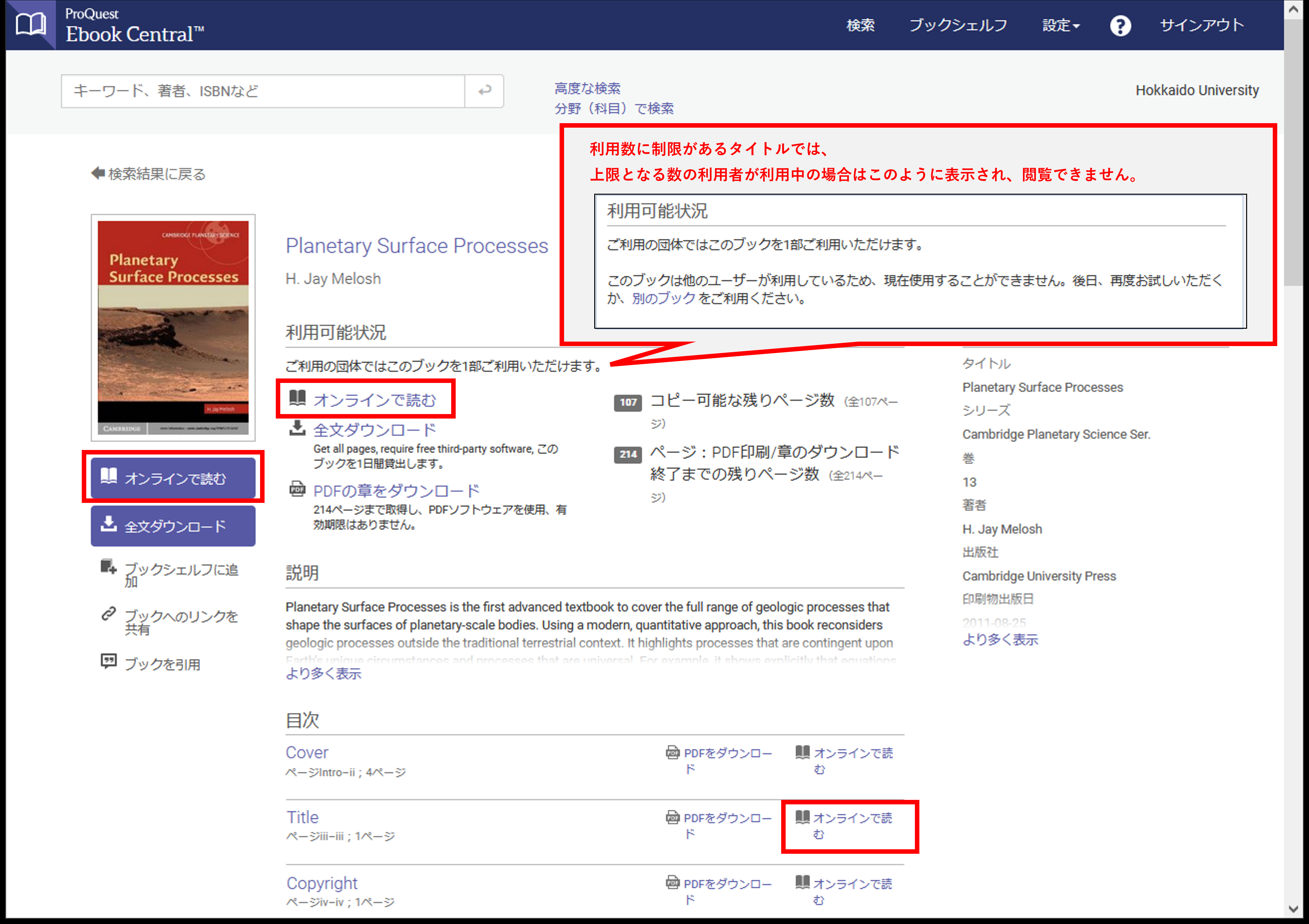
-
閲覧中にブックの詳細を開くと、コピーや印刷が可能な残りページ数を確認することができます。 PDF出力すると印刷が可能になります。「印刷可能なページ数」はPDF出力した時点でカウントされます。
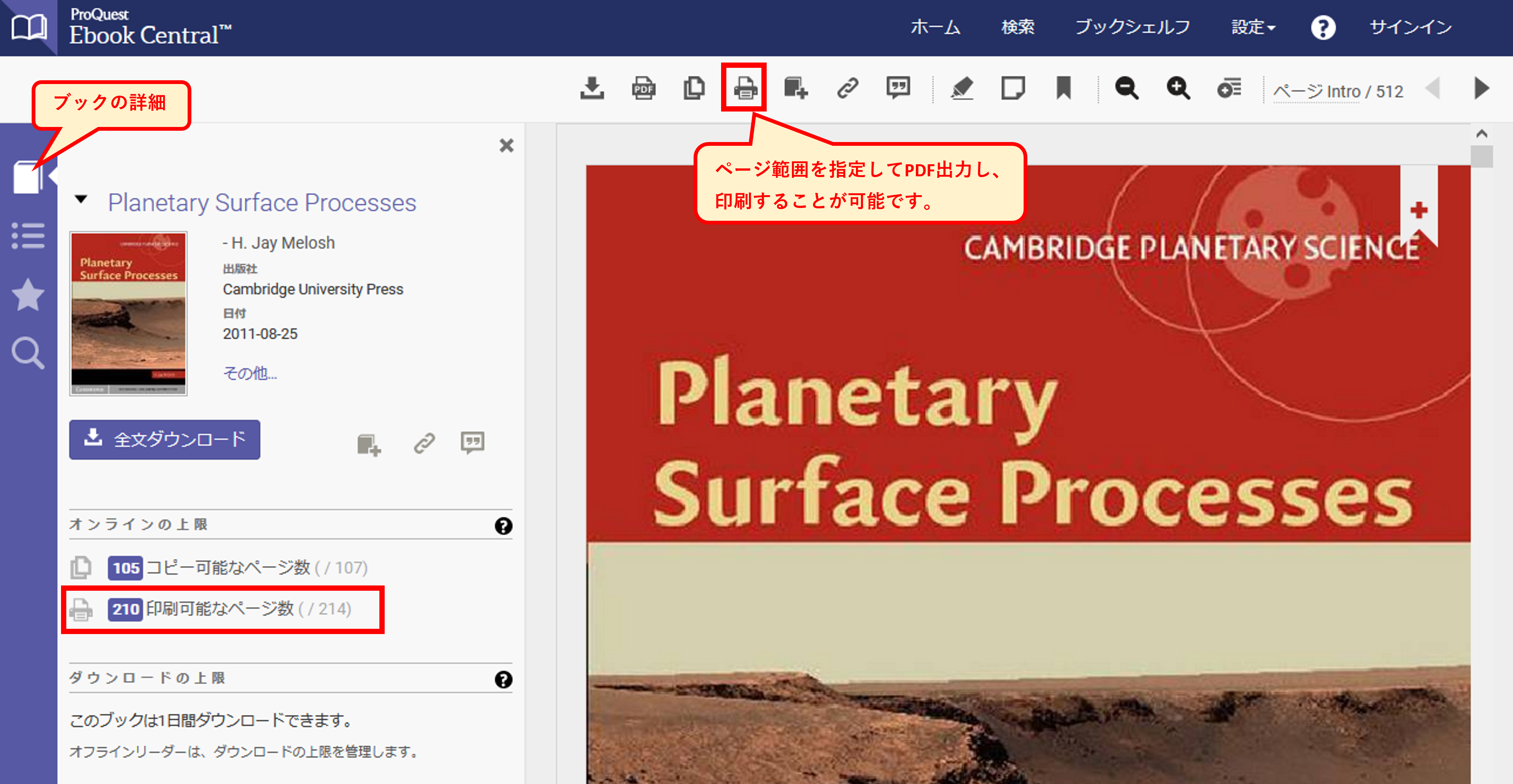
「PDFの章をダウンロード」とあるタイトルは、章ごとにPDFでダウンロードすることができます。 「利用可能状況」欄に上限ページ数が記載されています。ページ数の上限は24時間でリセットされます。 章全体でダウンロードすることもできますが、すぐに上限ページ数に達してしまうことがあるため、 まずは「オンラインで読む」をクリックしてブラウザ上で閲覧してから必要な箇所だけダウンロードするのがおすすめです。 ページ指定の部分に、残りのダウンロード可能ページ数が記載されています。
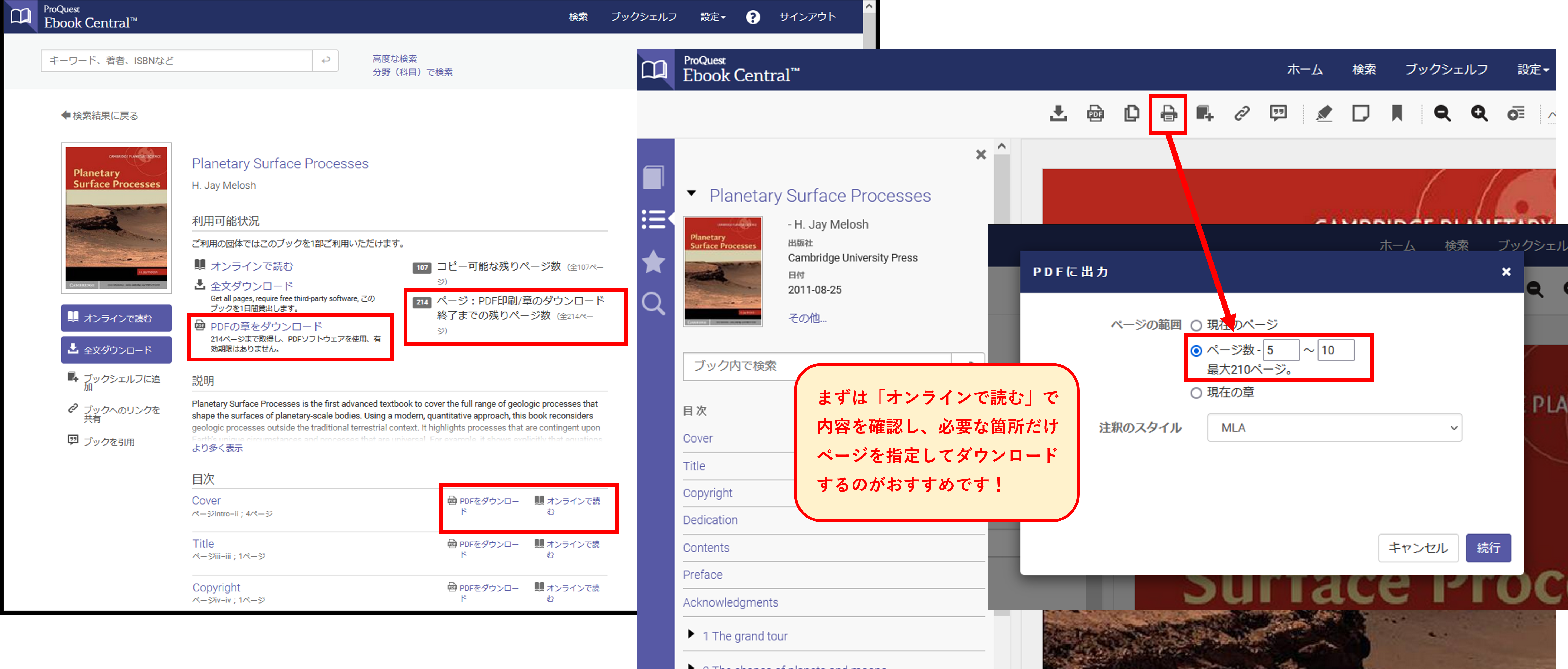
「全文ダウンロード」とあるタイトルは、全文をダウンロードしてオフラインで閲覧することができます。
全文ダウンロードをする場合は、個人アカウントでのサインインが必要です。
アカウントの作成についてはこちらをご確認ください。
全文ダウンロードした電子ブックを開くには、ご利用の端末に Adobe Digital Editions がインストールされていることが必要です。
acsm ファイルで提供されるため、全文ダウンロードした電子ブックには貸出期間(ほとんどの場合24時間)があり、一度に利用できるのは1名のみです。
(一部、利用人数に制限のないタイトルもあります。)
※ELMS端末などの共用端末をご利用の場合は、全文ダウンロードや Adobe Digital Editions のインストールは行わず、 オンラインまたは章/ページのダウンロードでご利用いただくよう、お願いいたします。
-
画面左側の「全文ダウンロード」ボタンか、「利用可能状況」欄の「全文ダウンロード」をクリックすると、「どんなデバイスを使用していますか?」というポップアップが表示されます。 「自分のコンピュータを使用しています」にチェックして、「続行」をクリックしてください。
※「公共の場のコンピュータを使用しています」に該当する場合は、全文ダウンロードは行わないでください。
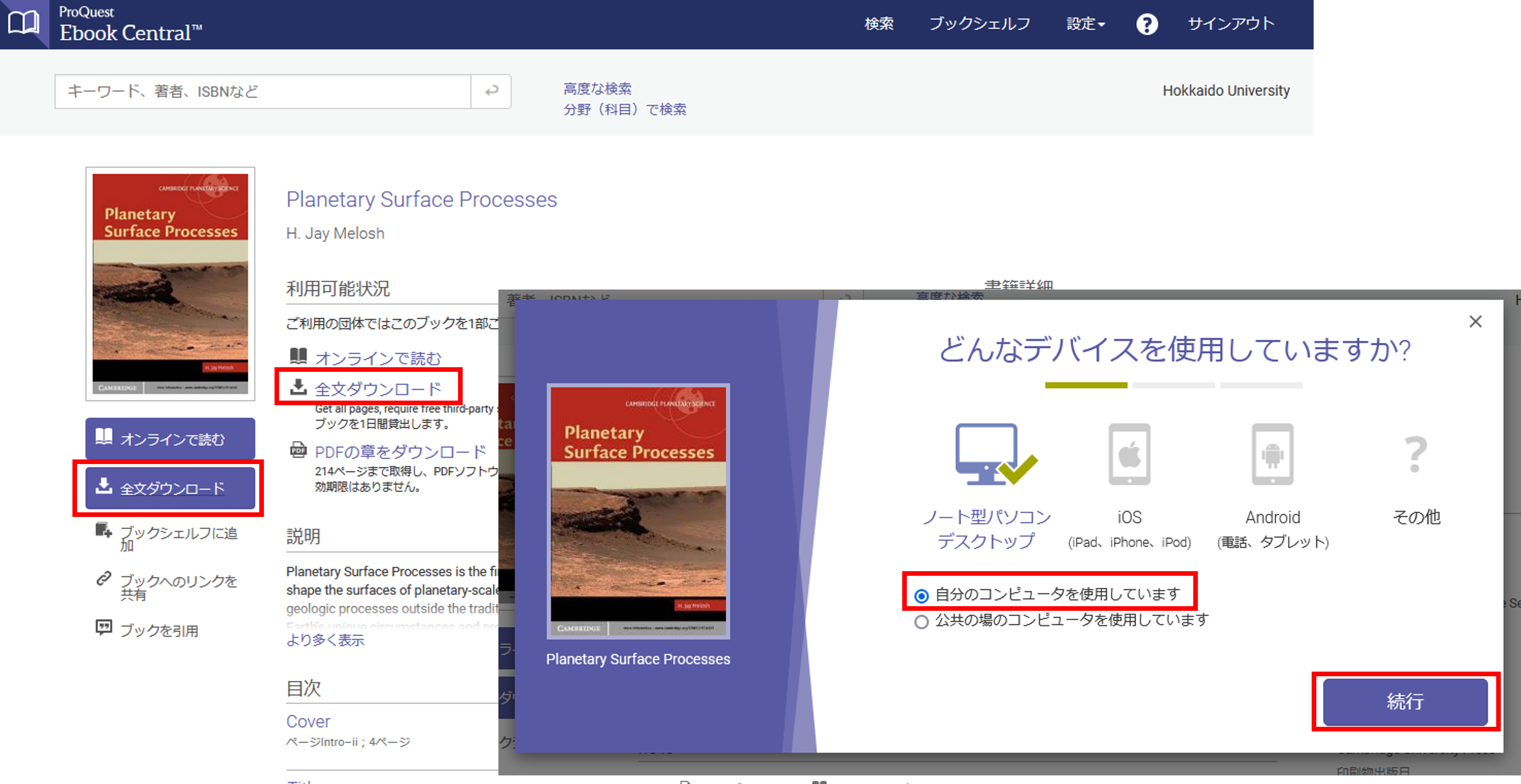
-
Adobe Digital Editions が端末にインストールされていない場合は、「ダウンロードする」をクリックし、ソフトウェアをダウンロードしてください。 実行ファイル(拡張子.exe)が端末にダウンロードされたら実行し、画面の指示にしたがってインストールしてください。
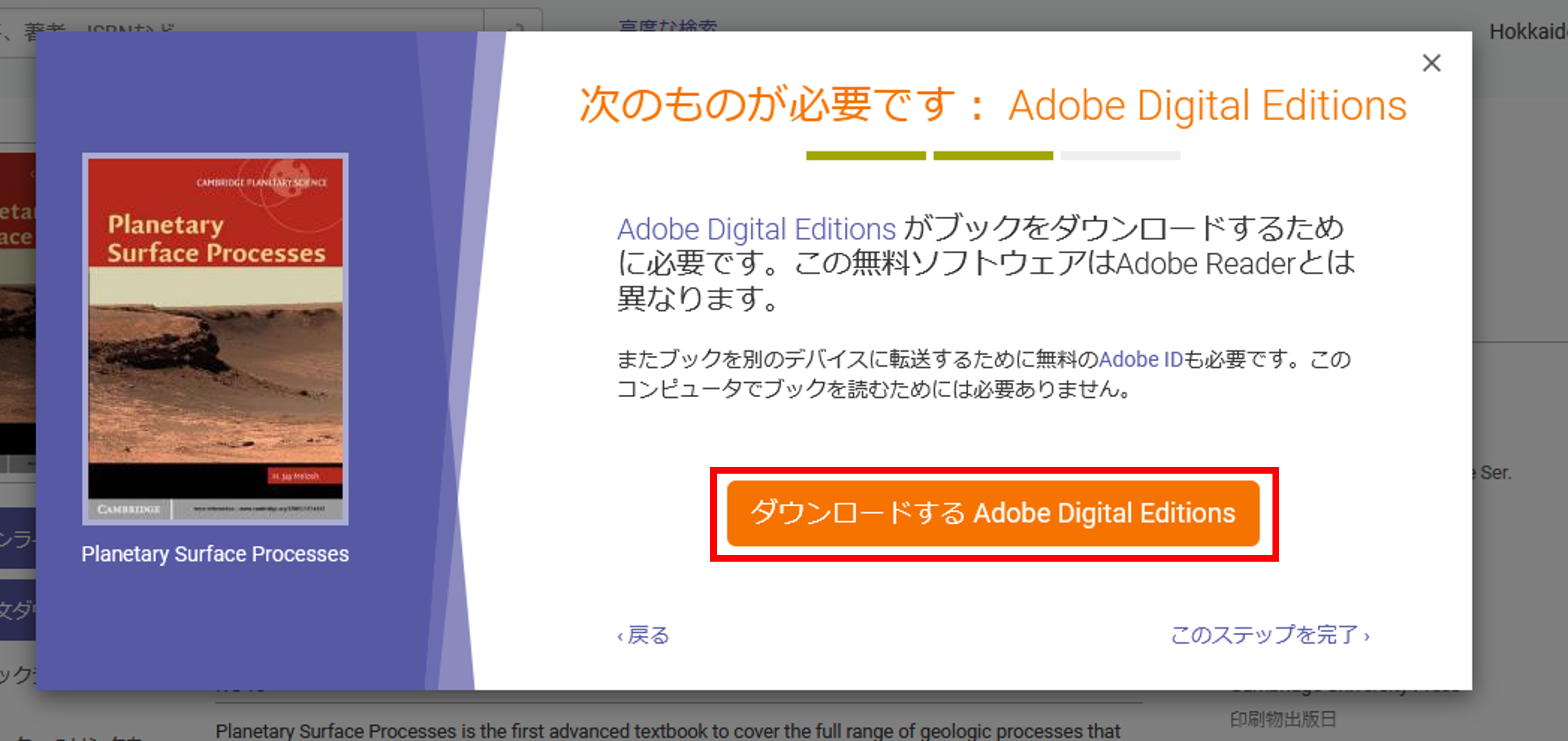
-
インストールが完了したら(またはすでにインストールされている場合は)、「このステップを完了」をクリックしてください。
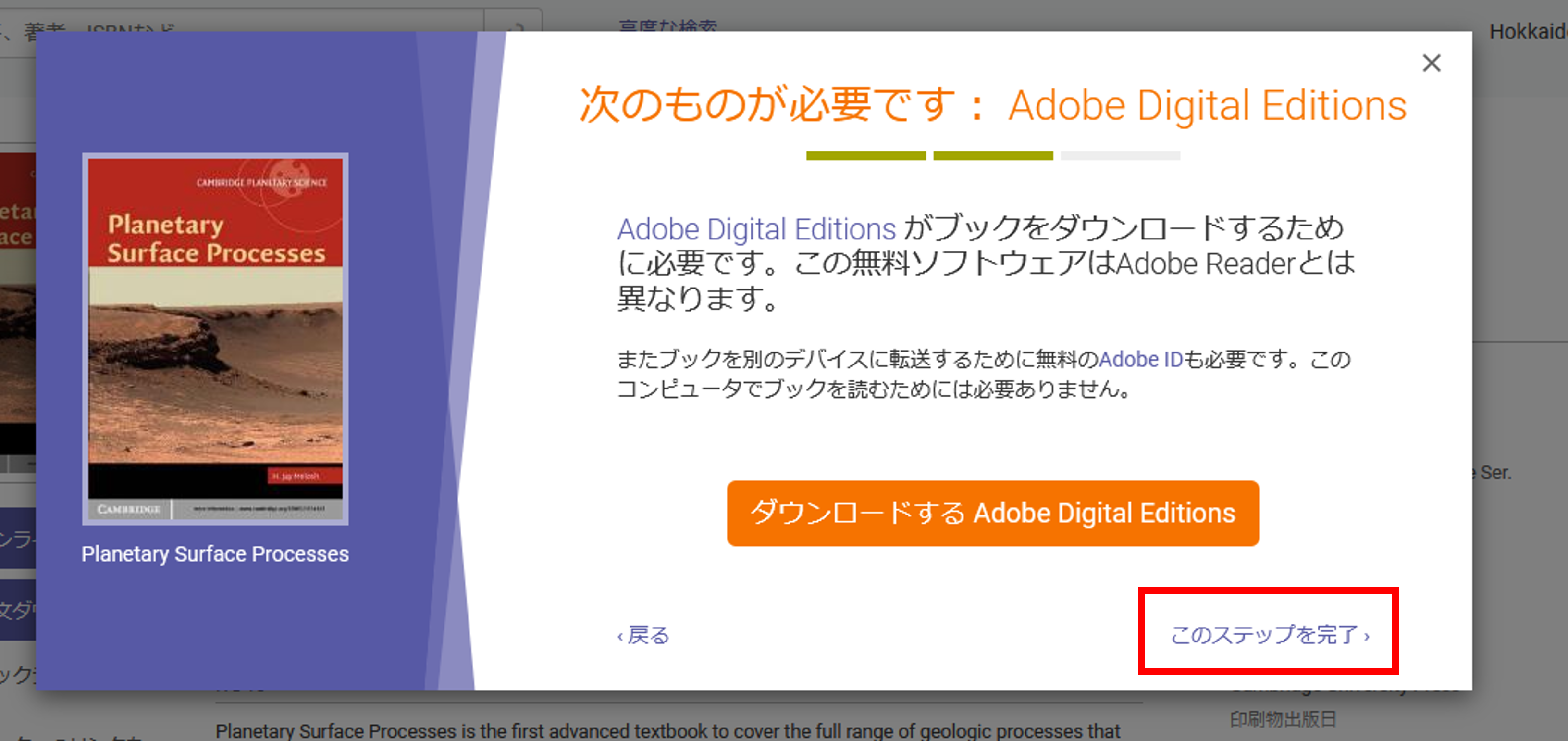
-
貸出期間等を確認し、「ダウンロード」をクリックしてください。「ダウンロード形式」は、EPUB または PDF のどちらかを選択できる場合もあります。 (ダウンロード形式とは、Adobe Digital Editions で閲覧する際の表示形式のことを指します。実際に端末にダウンロードされるのは acsm ファイルです。)
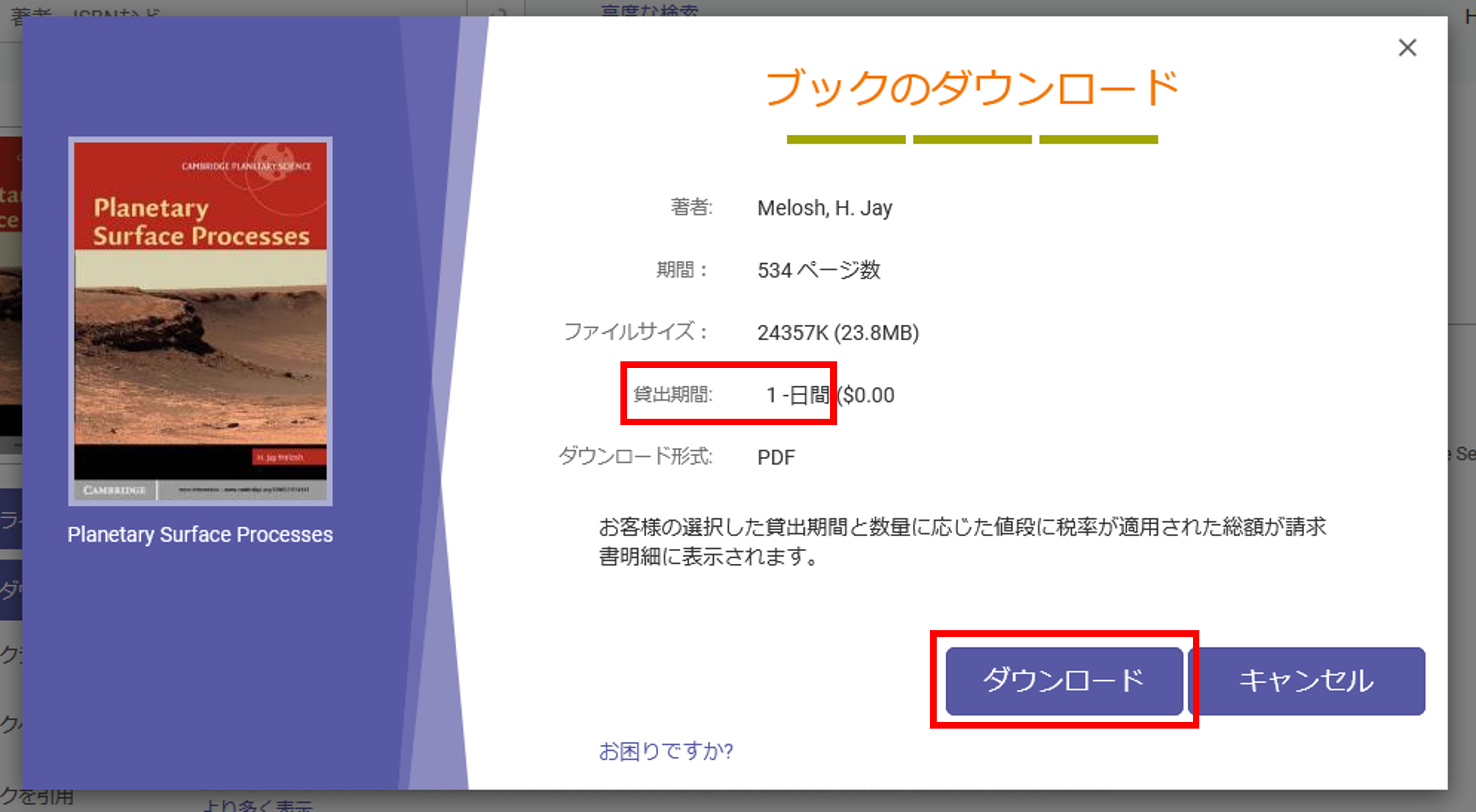
-
ダウンロードしたファイル(拡張子 .acsm)を、Adobe Digital Editions で開いてください。開くと、Adobe ID の入力を求められることがありますが、 IDをお持ちでない場合は、「IDなしでコンピュータを認証する」にチェックを入れて次へ進み、認証を完了してください。
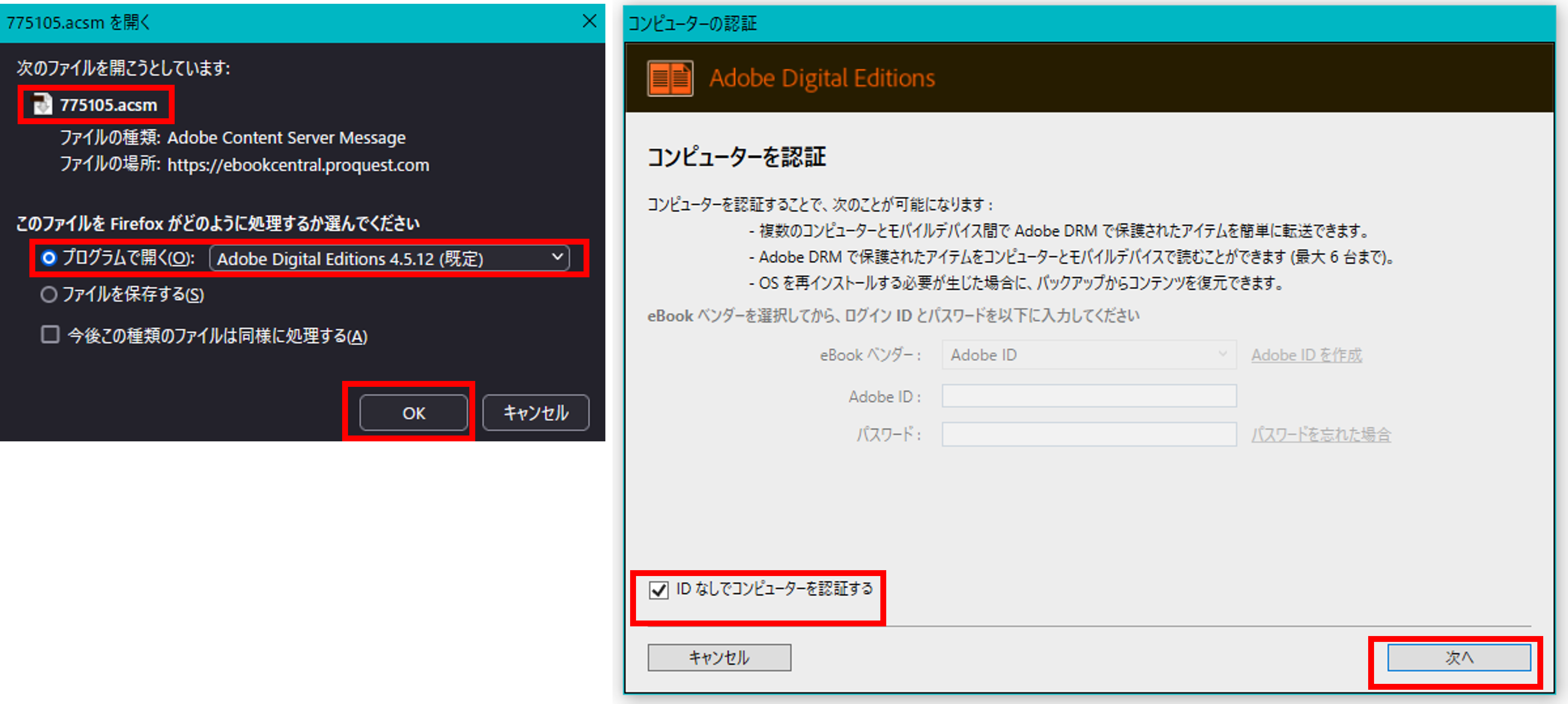
-
Adobe Digital Editions 上にダウンロードしたタイトルが表示されたら、全文オフラインで閲覧可能です。 一度全文ダウンロードされたタイトルは、貸出期間が過ぎるまで他の利用者は利用できなくなります(利用人数制限のないタイトルは除く)。
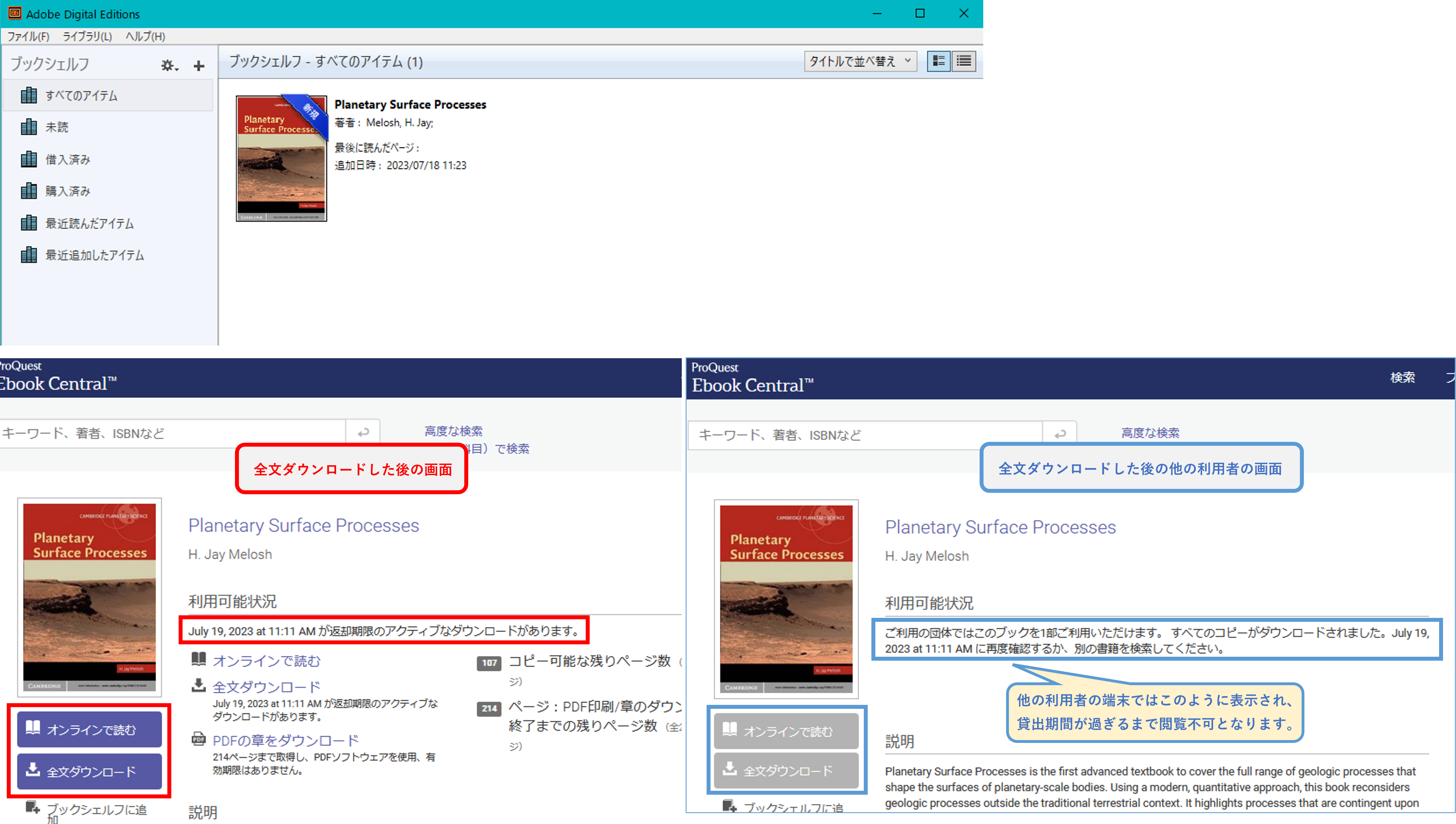
-
Adobe Digital Editions で開いた電子ブックは、上限ページ数までであれば印刷することができます。 ページ範囲を「すべて」にして印刷を試みると、印刷可能なページ数を知らせるポップアップが表示され、印刷できません。 必ず、印刷が必要な部分のページ範囲を指定して、印刷するようにしてください。
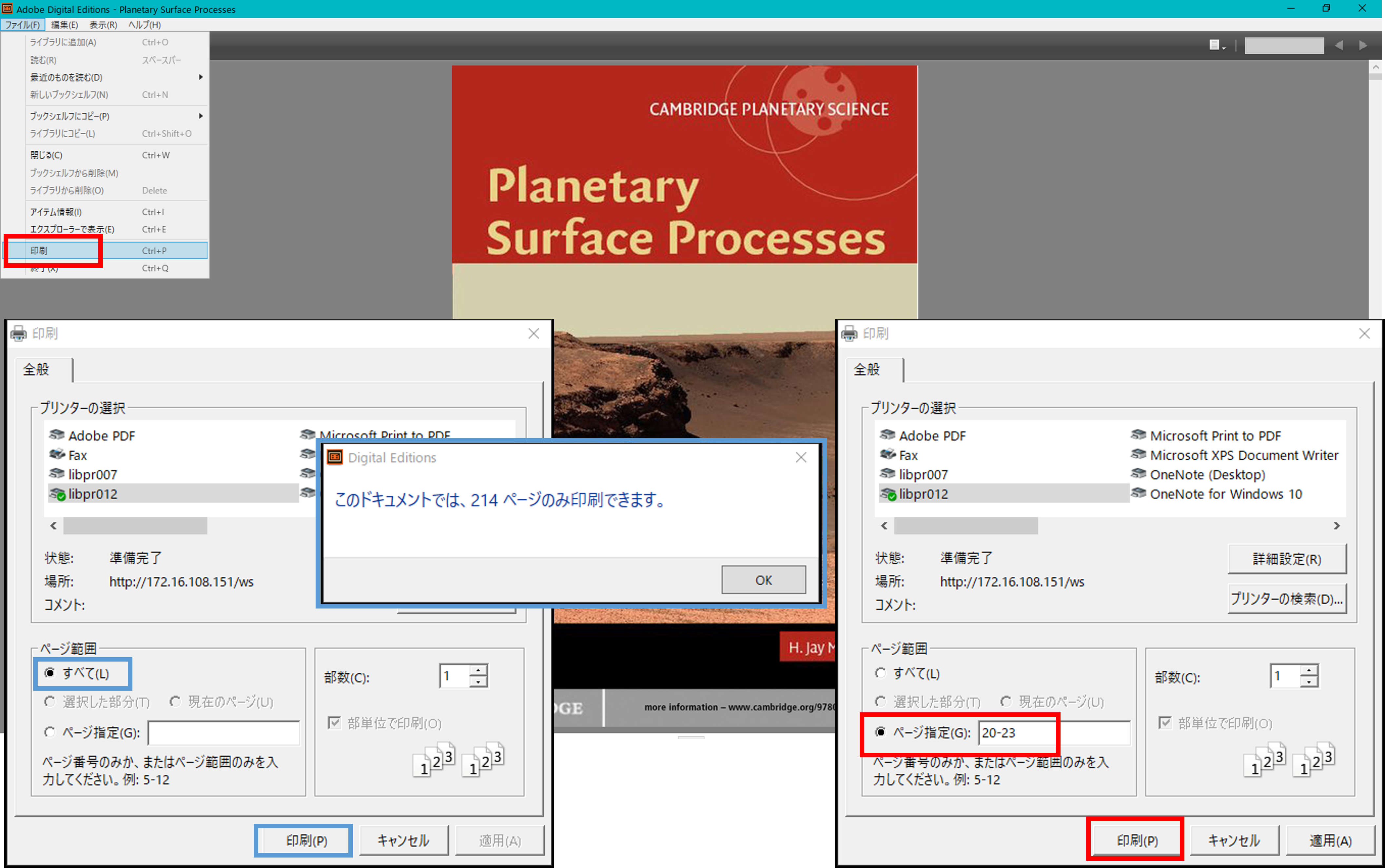
-
貸出期間(返却期限)が過ぎると、ダウンロードした電子ブックはオフラインで閲覧できなくなります。
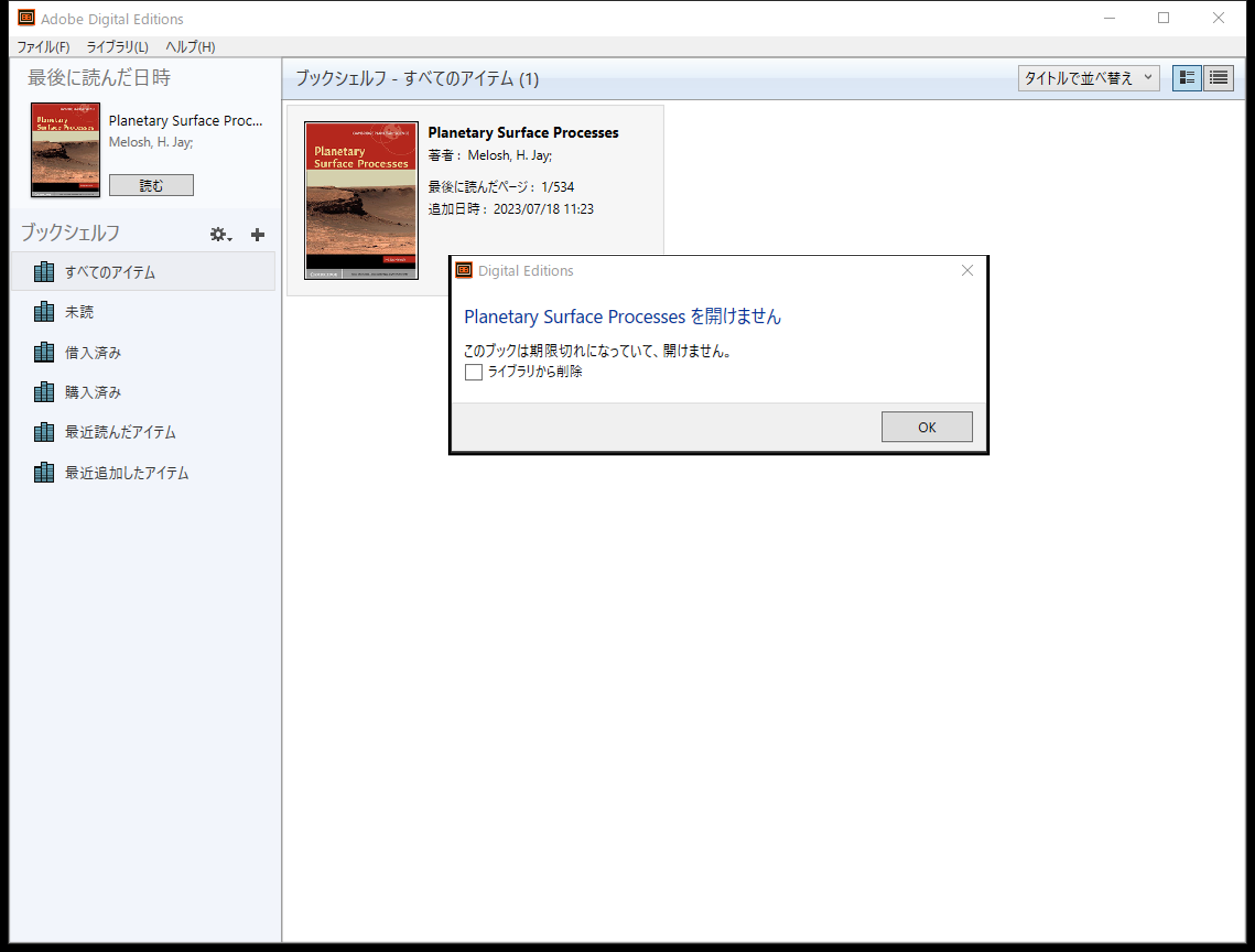
-
プラットフォーム一覧から、ProQuest Ebook Central へアクセスしてください。
- 画面右上に「Hokkaido University」と表示されているのを確認してください。
- 表示されていない場合は、学内のネットワークに接続し直し、再度アクセスしてください。
- 画面右上の「サインイン」をクリックし、次の画面で「Ebook Central のアカウントを作成する」をクリックしてください。
- 必要事項を記入し、「Ebook Central のアカウントを作成する」をクリックしてください。
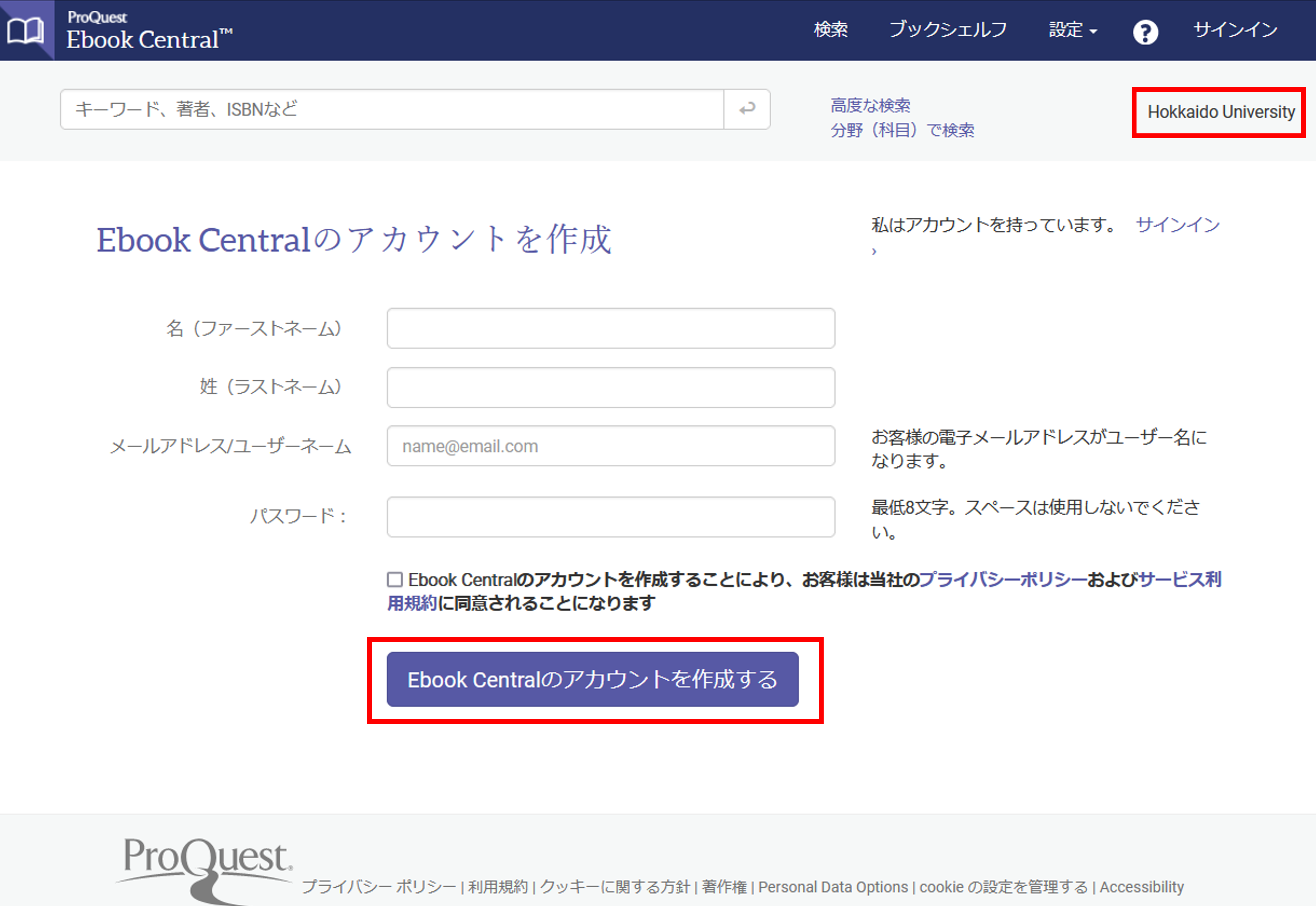
- 「アカウントが作成されました」と表示されれば完了です。